Opsætning af printeren til faxning
Startindstillinger for fax
Mange lande og områder kræver, at udgående faxer indeholder følgende oplysninger i top- eller bundmarginen på hver afsendte side, eller på den side, der afsendes først: faxnavn (identifikation af den virksomhed, anden enhed eller person, der sender meddelelsen) og faxnummer (telefonnummer på den afsendende faxmaskine, virksomhed, anden enhed eller person). Der er flere oplysninger i Lovgivningsmæssige oplysninger for terminaludstyr inden for telekommunikation.
Du kan angive oplysninger om faxindstillinger ved hjælp af printerens kontrolpanel eller bruge din browser til at åbne den medfølgende webserver og derefter åbne menuen Indstillinger.
| Bemærk! Hvis du ikke har et TCP/IP-miljø, skal du bruge printerens kontrolpanel til at indtaste oplysninger om faxindstillinger. |
Angivelse af faxindstillinger ved brug af printerens kontrolpanel
Når printeren tændes første gang, vises en række startskærmbilleder. Hvis printeren har faxfunktioner, vises skærmbillederne Faxnavn og Faxnummer.
Når skærmbilledet Faxnavn vises, skal du gøre følgende:
Indtast det navn, der skal udskrives på alle udgående faxer.
Indtast faxnavnet, og tryk derefter på Send.
Når skærmbilledet Faxnummer vises, skal du angive faxnummeret og derefter trykke på Send.
Angivelse af faxindstillinger ved brug af den medfølgende webserver
Åbn en webbrowser, og angiv derefter printerens IP-adresse i adressefeltet.
Bemærkninger:
- Vis printerens IP-adresse på printerens startskærmbillede. IP-adressen vises som fire sæt tal, adskilt af punktummer, f.eks. 123,123.123,123.
- Hvis du bruger en proxyserver, skal du deaktivere den midlertidigt for at indlæse websiden korrekt.
Klik på Indstillinger > Faxindstillinger > Indstilling af analog fax.
Skriv det navn, der skal stå på alle udgående faxer, i feltet Faxnavn.
Angiv printerens faxnummer i feltet Faxnummer.
Klik på Send.
Valg af en faxforbindelse
Opsætning af fax via en standardtelefonlinje
 | FORSIGTIG - ELEKTRISK STØD: Undlad at installere dette produkt eller foretage tilslutninger af kabler eller af elektriske tilslutninger af nogen art, f.eks. af netledningen, faxfunktionen eller telefonen, når det lyner for at undgå risikoen for elektrisk stød. |
 | FORSIGTIG - ELEKTRISK STØD: Undlad at benytte fax-funktionen, når det lyner for at undgå risikoen for elektrisk stød. |
1. opsætning: Printeren er sluttet til en dedikeret faxlinje
Indsæt den ene ende af telefonledningen i printerens LINE-port.
Indsæt den anden ende af telefonledningen i et aktivt analogt telefonstik.
Bemærkninger:
- Du kan indstille printeren til at modtage faxer automatisk (Autosvar Til) eller manuelt (Autosvar Fra).
- Hvis du vil modtage faxer automatisk, skal du indstille printeren til at svare efter det antal ringesignaler, du ønsker.
2. opsætning: Printeren deler linjen med en telefonsvarer
| Bemærk! Hvis du abonnerer på en markant ringetjeneste, der tilbydes af dit telefonfirma, skal du sørge for at indstille det korrekte ringemønster for printeren. Ellers modtager printeren ikke faxer, selvom du har indstillet den til at modtage faxer automatisk. |
Tilsluttet til det samme telefonstik i væggen
Indsæt den ene ende af telefonledningen i printerens LINE-port.
Indsæt den anden ende af telefonledningen i et aktivt analogt telefonstik.
Tilslut telefonsvareren til telefonporten på printeren.
Tilsluttet til forskellige vægstik
Indsæt den ene ende af telefonledningen i printerens LINE-port.
Indsæt den anden ende af telefonledningen i et aktivt analogt telefonstik.
Bemærkninger:
- Hvis du kun har ét telefonnummer på linjen, skal du indstille printeren til at modtage faxer automatisk.
- Indstil printeren til at besvare opkald to ringesignaler efter telefonsvareren. Hvis telefonsvareren f.eks. besvarer opkald efter fire ringesignaler, skal du indstille printeren til at besvare opkald efter seks ringesignaler.
3. opsætning: Printeren deler linjen med en telefon med abonnement på en telefonsvarertjeneste.
Indsæt den ene ende af telefonledningen i printerens LINE-port.
Indsæt den anden ende af telefonledningen i et aktivt analogt telefonstik.
Tilslut telefonen i telefonporten på printeren.
Bemærkninger:
- Denne opsætning fungerer bedst, hvis du bruger telefonsvareren hyppigere end fax, og hvis du abonnerer på en markant ringetjeneste.
- Når du besvarer telefonen og hører faxtoner, skal du trykke *9* eller den manuelle svarkode på telefonen for at modtage faxen.
- Du kan også indstille printeren til at modtage faxer automatisk, men slå telefonsvarertjenesten fra, når du forventer en fax.
Opsætning af fax via en digital abonnementslinje
 | FORSIGTIG - ELEKTRISK STØD: Undlad at installere dette produkt eller foretage tilslutninger af kabler eller af elektriske tilslutninger af nogen art, f.eks. af netledningen, faxfunktionen eller telefonen, når det lyner for at undgå risikoen for elektrisk stød. |
 | FORSIGTIG - ELEKTRISK STØD: Undlad at benytte fax-funktionen, når det lyner for at undgå risikoen for elektrisk stød. |
En DSL-linje (digital abonnementslinje) opdeler den normale telefonlinje i to kanaler: tale og internet. Telefon- og faxsignaler går via talekanalen, og internetsignaler går via den anden kanal.
Installer et DSL-filter for at minimere interferensen mellem de to kanaler og sikre kvaliteten af forbindelsen.
| Bemærk! Kontakt din DSL-leverandør for at få et DSL-filter. |
Indsæt DSL-filterets linjeport i vægstikket.
Indsæt den ene ende af telefonledningen i printerens LINE-port. Slut den anden ende af telefonporten til DSL-filteret.
Fjern alle installerede adapterstik fra telefonporten på printeren, og tilslut derefter telefonen, hvis du vil tilslutte en telefon til printeren.
Opsætning af fax via VoIP-telefontjeneste
 | FORSIGTIG - ELEKTRISK STØD: Undlad at installere dette produkt eller foretage tilslutninger af kabler eller af elektriske tilslutninger af nogen art, f.eks. af netledningen, faxfunktionen eller telefonen, når det lyner for at undgå risikoen for elektrisk stød. |
 | FORSIGTIG - ELEKTRISK STØD: Undlad at benytte fax-funktionen, når det lyner for at undgå risikoen for elektrisk stød. |
Indsæt den ene ende af telefonledningen i printerens LINE-port.
Indsæt den anden ende af ledningen i porten, der er mærket Telefonlinje 1 eller Telefonport på VoIP-adapteren.
| Bemærk! Porten, der er mærket Telefonlinje 2 eller Faxport , er ikke altid aktiv. VoIP-udbydere kan opkræve yderligere gebyrer for aktivering af den anden telefonport. |
Tilslut telefonen i telefonporten på printeren.
Bemærkninger:
- Du kan kontrollere, om telefonporten på VoIP-adapteren er aktiv ved at tilslutte en analog telefon i telefonporten og derefter lytte efter en klartone.
- Hvis du skal bruge to telefonporte til dine enheder, men ikke ønsker at betale ekstra, skal du bruge en telefonsplitter. Tilslut telefonsplitteren til Telefonlinje 1 eller Telefonport, og tilslut derefter printeren og telefonen til fordeleren.
- Du kan kontrollere fordeleren ved at tilslutte en analog telefon i fordeleren og derefter lytte efter en klartone.
Opsætning af fax via en kabelmodemforbindelse
 | FORSIGTIG - ELEKTRISK STØD: Undlad at installere dette produkt eller foretage tilslutninger af kabler eller af elektriske tilslutninger af nogen art, f.eks. af netledningen, faxfunktionen eller telefonen, når det lyner for at undgå risikoen for elektrisk stød. |
 | FORSIGTIG - ELEKTRISK STØD: Undlad at benytte fax-funktionen, når det lyner for at undgå risikoen for elektrisk stød. |
1. opsætning: Printeren er sluttet direkte til et kabelmodem
Indsæt den ene ende af telefonledningen i printerens LINE-port.
Slut den anden ende af ledningen til porten, der er mærket Telefonlinje 1 eller Telefonport på kabelmodemmet.
Indsæt den analoge telefon i telefonporten på printeren.
| Bemærk! Du kan kontrollere, om telefonporten på kabelmodemmet er aktiv ved at tilslutte en analog telefon og derefter lytte efter en klartone. |
2. opsætning: Printeren er sluttet til et vægstik, og kabelmodemmet er installeret et andet sted i huset
Indsæt den ene ende af telefonledningen i printerens LINE-port.
Indsæt den anden ende af telefonledningen i det aktive analoge telefonstik.
Indsæt den analoge telefon i telefonporten på printeren.
Opsætning af fax i lande eller regioner med anderledes telefonvægstik og stik
 | FORSIGTIG - ELEKTRISK STØD: Undlad at installere dette produkt eller foretage tilslutninger af kabler eller af elektriske tilslutninger af nogen art, f.eks. af netledningen, faxfunktionen eller telefonen, når det lyner for at undgå risikoen for elektrisk stød. |
 | FORSIGTIG - ELEKTRISK STØD: Undlad at benytte fax-funktionen, når det lyner for at undgå risikoen for elektrisk stød. |
Standardvægstikket i de fleste lande og områder er RJ11. Hvis vægstikket eller udstyret i din enhed ikke er kompatibel med denne type forbindelse, skal du bruge en telefonadapter. Der følger muligvis ikke en adapter, der passer til dit land eller område, med printeren, og du skal muligvis købe en separat.
Der kan være en adapter installeret i telefonporten på printeren. Fjern ikke adapterstikket fra telefonporten på printeren, hvis du tilslutter til et serieforbundet eller delt telefonsystem.
Lexmark-adapterstik | 40X8519 |
Tilslutning af printeren til et vægstik, der ikke er RJ-11
Indsæt den ene ende af telefonledningen i printerens LINE-port.
Indsæt den anden ende af kablet i RJ-11-adapteren, og indsæt derefter adapteren i vægstikket.
Hvis du vil tilslutte en anden enhed med et ikke-RJ11-stik til samme vægstik, skal du tilslutte den direkte til telefonadapteren.
Tilslutning af printeren til et vægstik i Tyskland
Tyske vægstik har to slags porte. N-portene er til faxmaskiner, modemmer og telefonsvarere. F-porten er til telefoner. Tilslut printeren til en N-port.
Indsæt den ene ende af telefonledningen i printerens LINE-port.
Tilslut den anden ende af telefonkablet til RJ-11-adapteren, og tilslut derefter adapteren til en N-port.
Hvis du vil slutte en telefon og telefonsvarer til samme vægstik, skal du tilslutte enhederne som vist.
Tilslutning til en tjeneste for bestemte ringemønstre
En tjeneste for bestemte ringemønstre kan være tilgængelig fra dit telefonselskab. Med denne tjeneste kan du have flere telefonnumre på én telefonlinje, hvor hvert telefonnummer har sit eget ringemønster. Dette kan være nyttigt for at skelne mellem telefonopkald og faxopkald. Hvis du abonnerer på en tjeneste for bestemte ringemønstre, skal du følge disse trin for at tilslutte dit udstyr:
Tilslut telefonledningen, der blev leveret med printeren, til LINE-porten  .
.
Tilslut den anden ende af telefonledningen til det aktive analoge telefonstik.
Skift det bestemte ringemønsters indstilling, så den svarer til den, som du ønsker, printeren skal svare med.
| Bemærk! Fabriksindstillingen for bestemte ringemønstre er Til. Med denne indstilling kan printeren svare på enkelte, dobbelte og tredobbelte ringemønstre. |
På startsiden skal du navigere til:
 > Indstillinger > Faxindstillinger > Opsætning af analog fax > Besvar ved
> Indstillinger > Faxindstillinger > Opsætning af analog fax > Besvar ved
Vælg den mønsterindstilling, du vil ændre, og tryk derefter på Send.
Indstilling af navn og nummer på udgående fax
Åbn en webbrowser, og angiv derefter printerens IP-adresse i adressefeltet.
Bemærkninger:
- Vis printerens IP-adresse på printerens startskærmbillede. IP-adressen vises som fire sæt tal, adskilt af punktummer, f.eks. 123,123.123,123.
- Hvis du bruger en proxyserver, skal du deaktivere den midlertidigt for at indlæse websiden korrekt.
Klik på Indstillinger > Faxindstillinger > Indstilling af analog fax.
Skriv det navn, der skal stå på alle udgående faxer, i feltet Faxnavn.
Angiv printerens faxnummer i feltet Faxnummer.
Klik på Send.
Indstilling af dato og klokkeslæt
Du kan indstille dato og klokkeslæt, så de bliver trykt på hver fax, du sender.
Åbn en webbrowser, og angiv derefter printerens IP-adresse i adressefeltet.
Bemærkninger:
- Vis printerens IP-adresse på printerens startskærmbillede. IP-adressen vises som fire sæt tal, adskilt af punktummer, f.eks. 123,123.123,123.
- Hvis du bruger en proxyserver, skal du deaktivere den midlertidigt for at indlæse websiden korrekt.
Klik på Sikkerhed > Indstil dato og klokkeslæt.
Indstil aktuel dato og klokkeslæt i feltet Indstil dato og klokkeslæt manuelt.
Klik på Send.
| Bemærk! Det anbefales at benytte netværkstiden. |
Konfiguration af printeren til at være opmærksom på sommertid
Printeren kan indstilles til automatisk at justere for sommertid:
Åbn en webbrowser, og angiv derefter printerens IP-adresse i adressefeltet.
Bemærkninger:
- Vis printerens IP-adresse på printerens startskærmbillede. IP-adressen vises som fire sæt tal, adskilt af punktummer, f.eks. 123,123.123,123.
- Hvis du bruger en proxyserver, skal du deaktivere den midlertidigt for at indlæse websiden korrekt.
Klik på Sikkerhed > Indstil dato og klokkeslæt.
Marker afkrydsningsfeltet Automatically Observe DST (Observer automatisk sommertid), og angiv derefter start- og slutdatoer for sommertid i afsnittet Brugerdefineret tidszone.
Klik på Send.



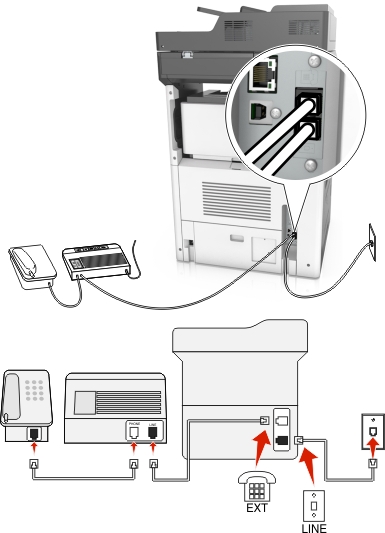
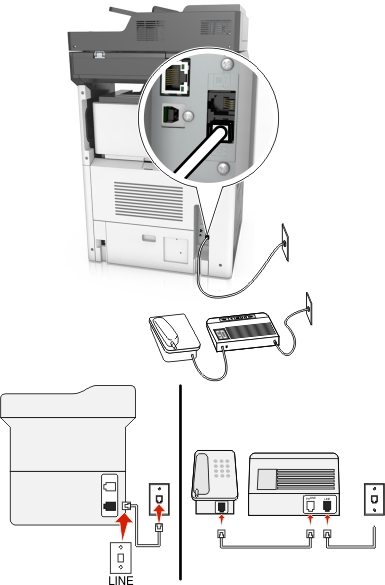
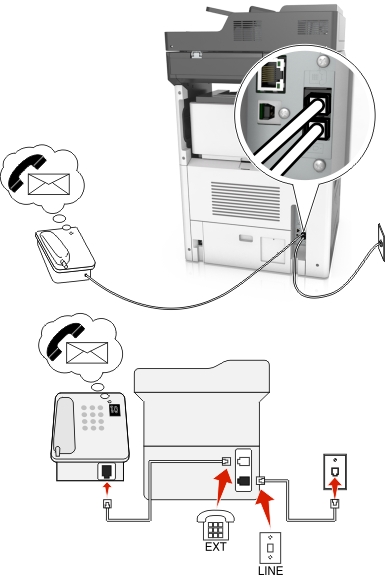
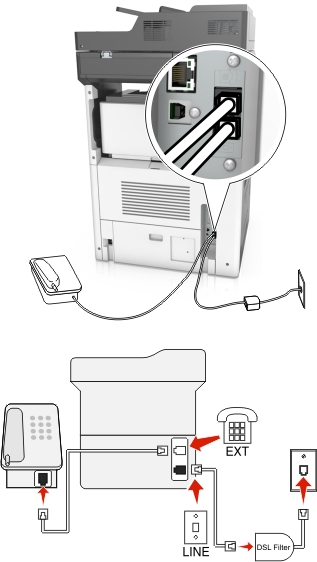
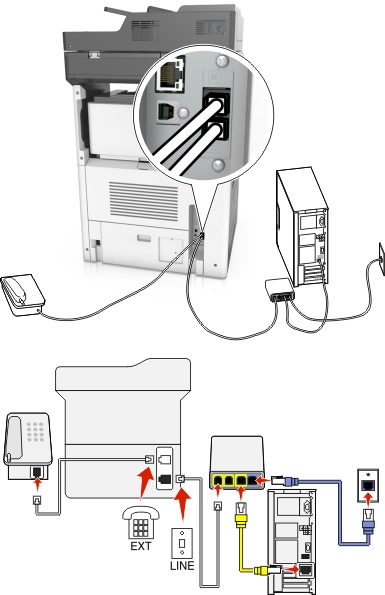
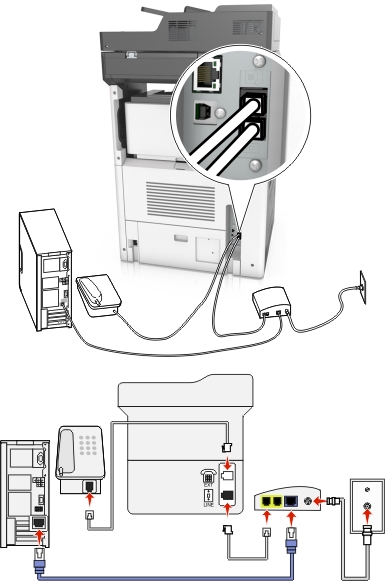
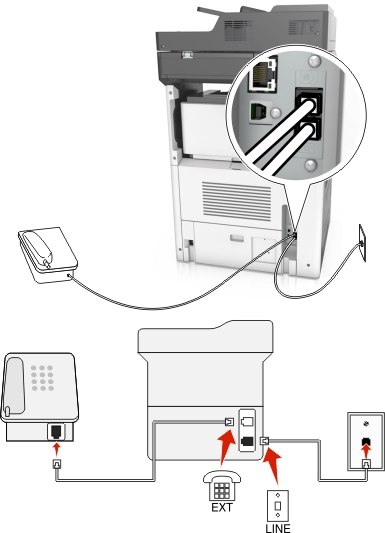

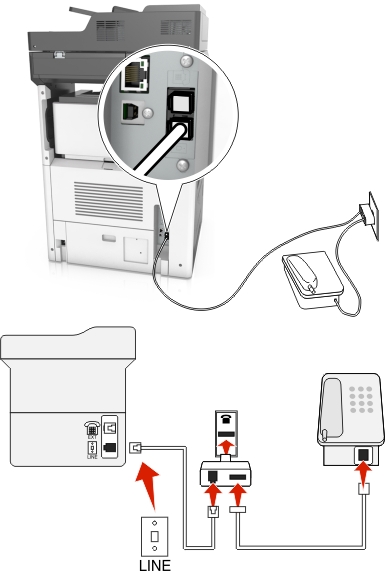
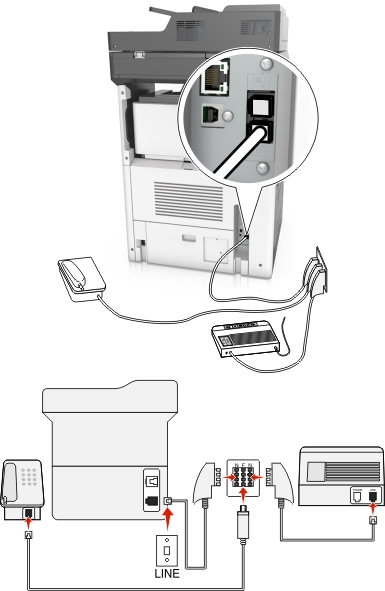
 .
.
 > Indstillinger > Faxindstillinger > Opsætning af analog fax > Besvar ved
> Indstillinger > Faxindstillinger > Opsætning af analog fax > Besvar ved